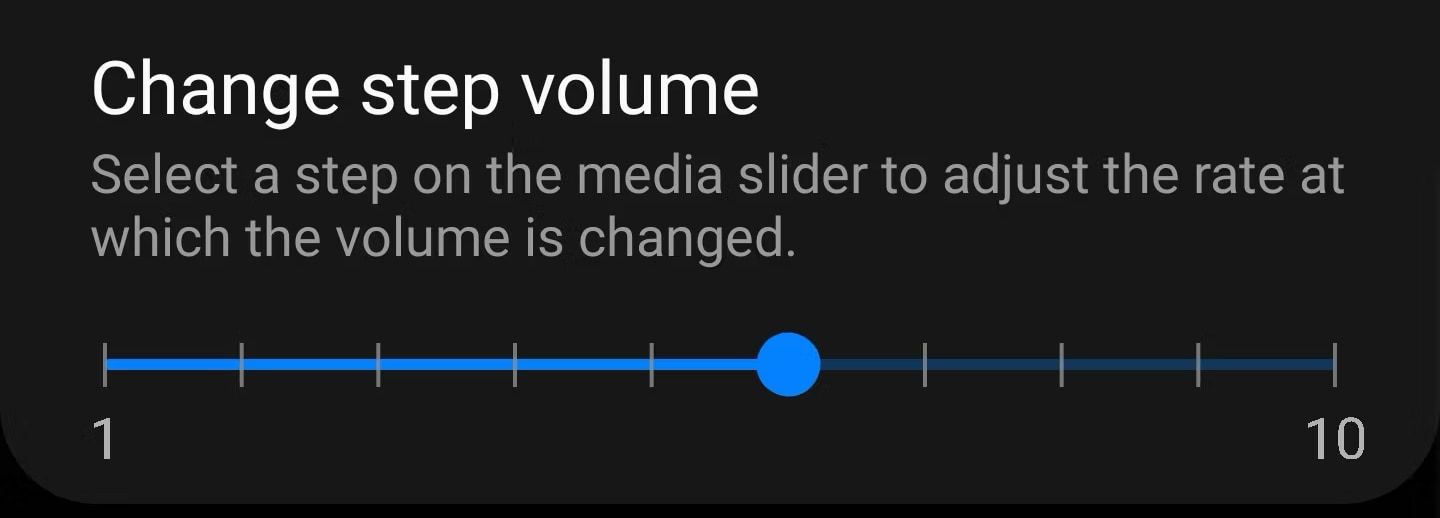Aplikasi Sound Assistant Samsung: 8 Fitur Audio Kuat dan Berguna yang Perlu Anda Coba

Table of content:
- 1. Gunakan Equalizer untuk Menyempurnakan Suara Audio
- 2. Seimbangkan Audio pada Pengaturan Speaker Ganda
- 3. Atur Tingkat Volume untuk Aplikasi Individual
- 5. Menambah atau Mengurangi Jumlah Langkah Volume
- 6. Memutar Suara Dari Beberapa Aplikasi Secara Bersamaan
- 7. Memutar Suara Dari Aplikasi di Perangkat Audio Berbeda
- 8. Tetapkan Preferensi Audio untuk Skenario Tertentu
- Sesuaikan Pengaturan Audio di Samsung Galaxy Anda
Jika Anda memiliki ponsel atau tablet Samsung Galaxy, Anda dapat mengunduh aplikasi bernama Sound Assistant dari Galaxy Store. Aplikasi ini dioptimalkan untuk manajemen audio pada perangkat Galaxy.
Kontrol audio default di One UI hanya melakukan hal-hal dasar tetapi jika Anda ingin lebih banyak fleksibilitas dengan audio Anda, Anda mungkin ingin menginstal Sound Assistant. Dengan mengingat hal ini, berikut delapan hal yang dapat Anda lakukan dengan Sound Assistant di perangkat Samsung Galaxy Anda.
1. Gunakan Equalizer untuk Menyempurnakan Suara Audio
Jika Anda tahu cara bermain-main dengan equalizer dan menyesuaikan suara audio sesuai keinginan Anda, Sound Assistant dilengkapi dengan equalizer untuk tujuan ini. Untuk memanfaatkan fitur ini, ikuti langkah-langkah berikut:
- Luncurkan Sound Assistant dan buka Kualitas dan efek suara.
- Anda akan menemukan antarmuka equalizer yang dapat Anda sesuaikan secara manual sesuai keinginan Anda.
- disamping Kebiasaan pengaturan, Anda juga dapat memilih di antara lima pengaturan equalizer prasetel; Normal, Pop, Klasik, JazzDan Batu.
- Pengaturan yang Anda pilih akan segera berlaku.
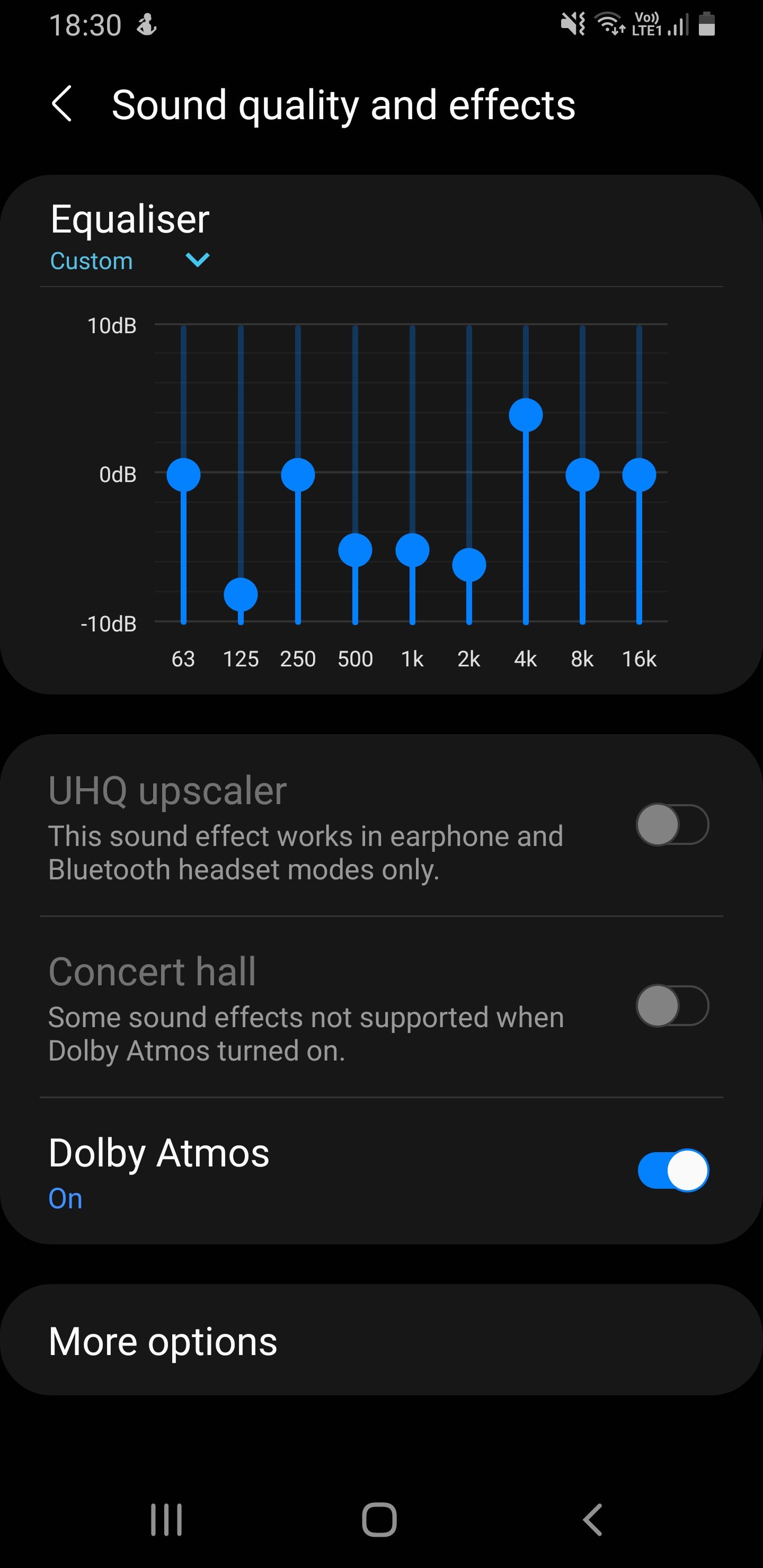
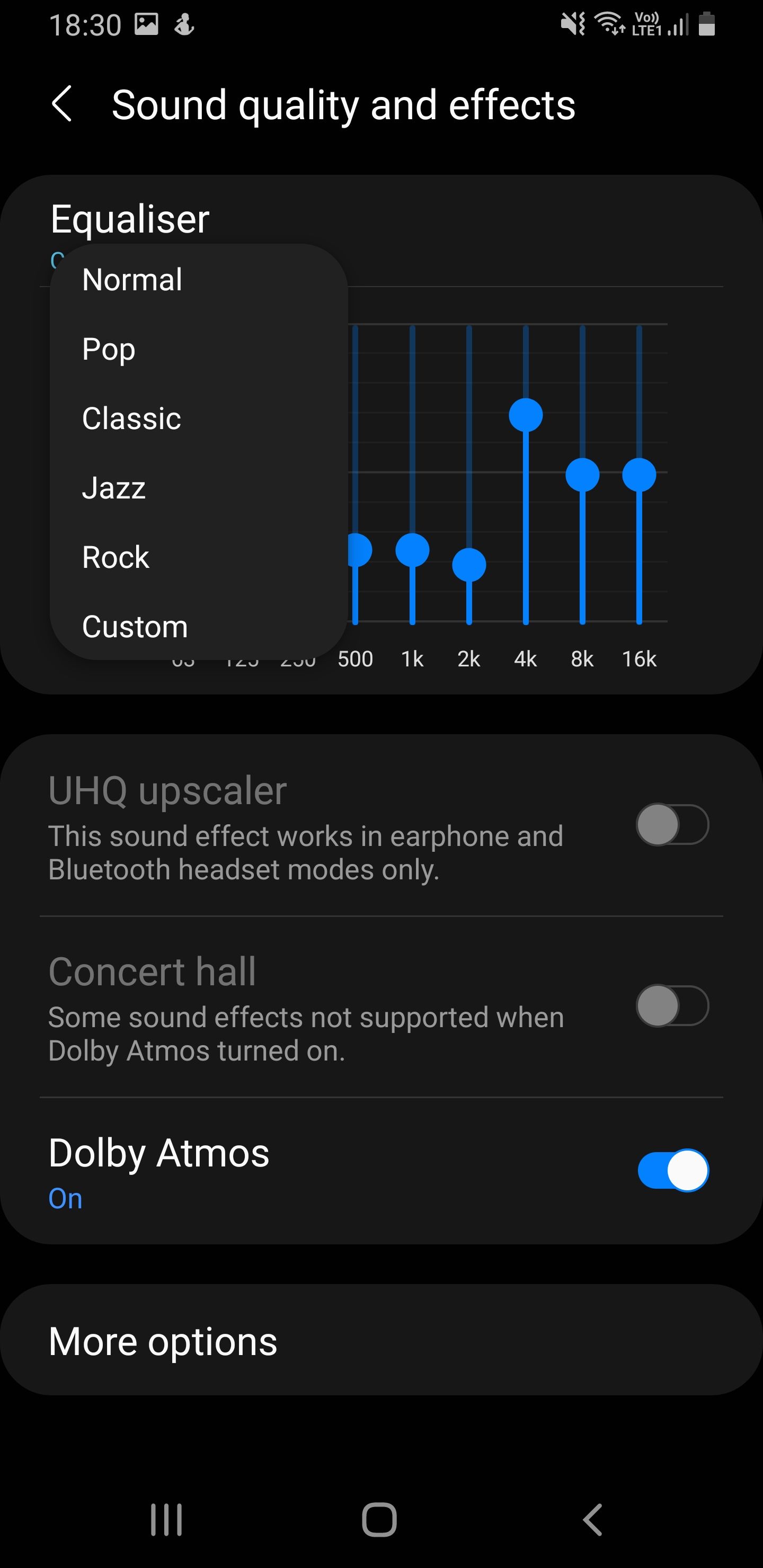
2. Seimbangkan Audio pada Pengaturan Speaker Ganda
Perangkat Galaxy hadir dengan opsi memutar audio melalui dua speaker atau headphone Bluetooth berbeda secara bersamaan. Sound Assistant memberi Anda kemampuan untuk menyesuaikan tingkat volume pada perangkat yang terhubung secara berdampingan.
Jika pengaturan audio ganda Anda terhubung dan diputar, tekan Naikkan volume atau Volume turun tombol untuk membuka panel kontrol volume. Di panel, Anda akan melihat dua kontrol volume berbeda untuk setiap perangkat yang terhubung. Anda dapat menyesuaikannya masing-masing.
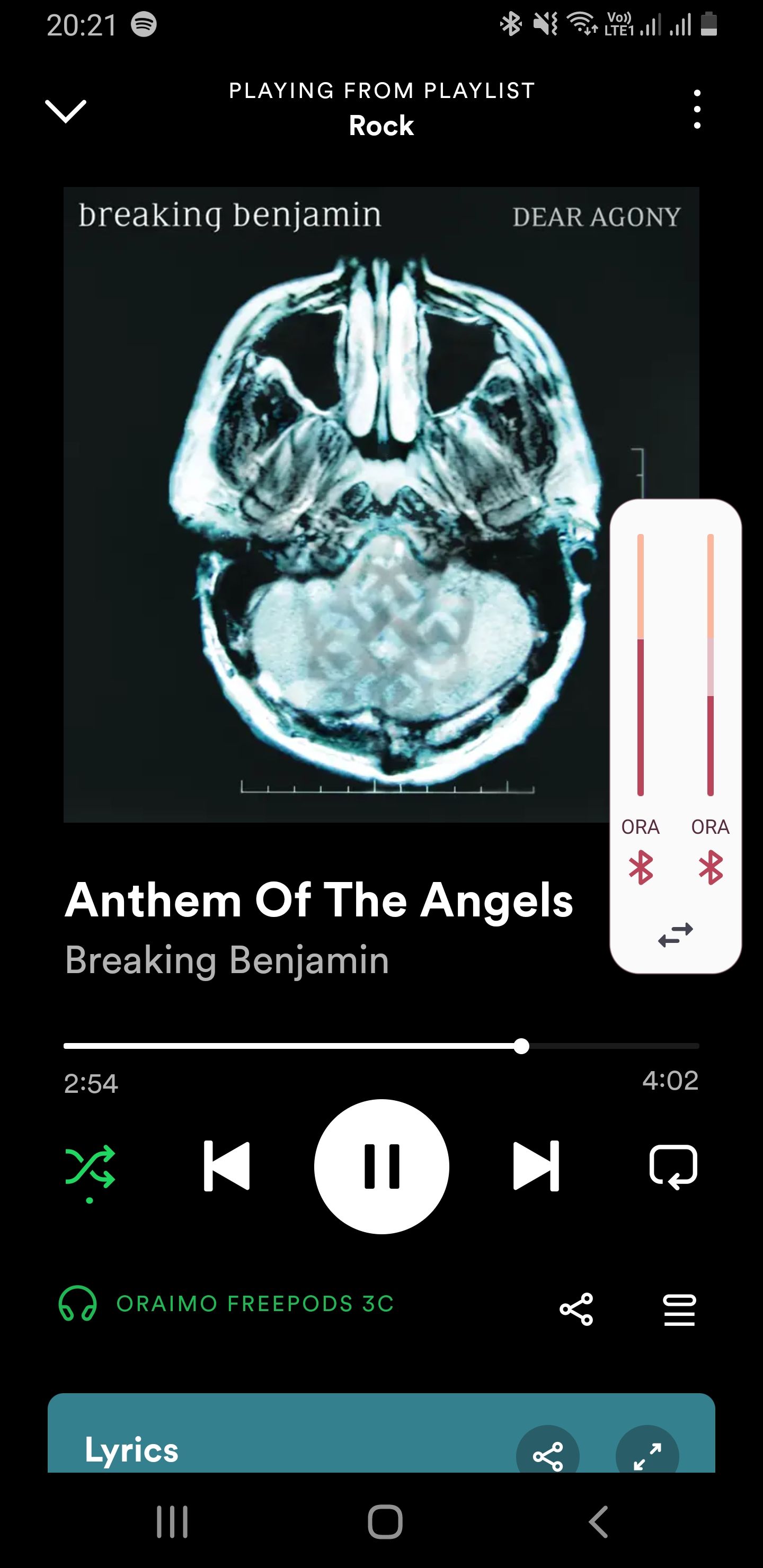
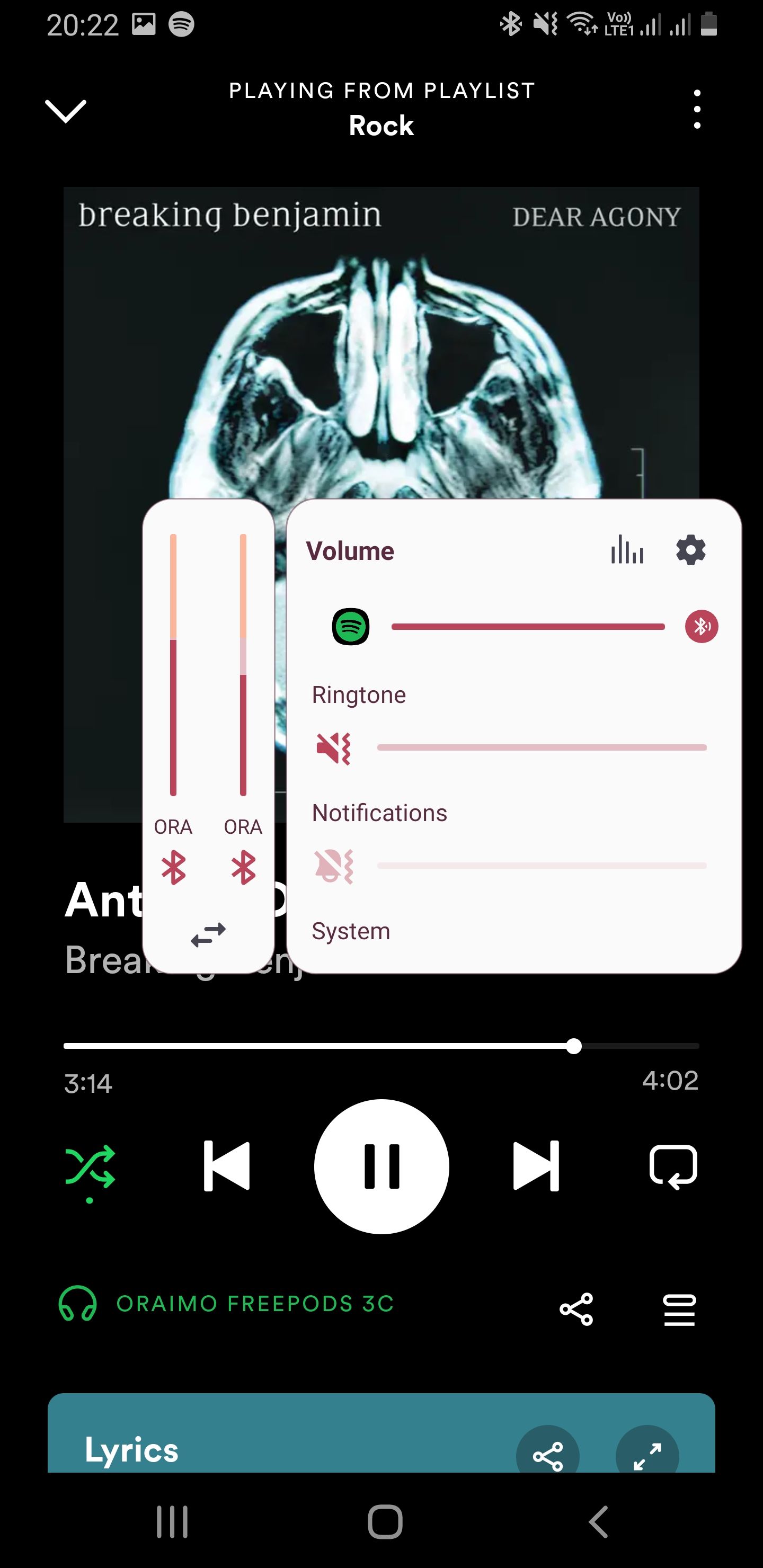
3. Atur Tingkat Volume untuk Aplikasi Individual
Menyetel volume aplikasi individual memungkinkan Anda menentukan seberapa keras setiap aplikasi media, apa pun tingkat volume perangkat Anda secara umum.
Untuk mulai menggunakan fitur ini, luncurkan Sound Assistant, buka Volume aplikasi individualdan ketuk + tombol untuk menambahkan aplikasi yang volumenya Anda inginkan tidak bergantung pada volume perangkat utama. Anda dapat mengelola masing-masing volume dengan memperluas panel volume untuk mendapatkan penggeser individual untuk setiap aplikasi yang aktif.
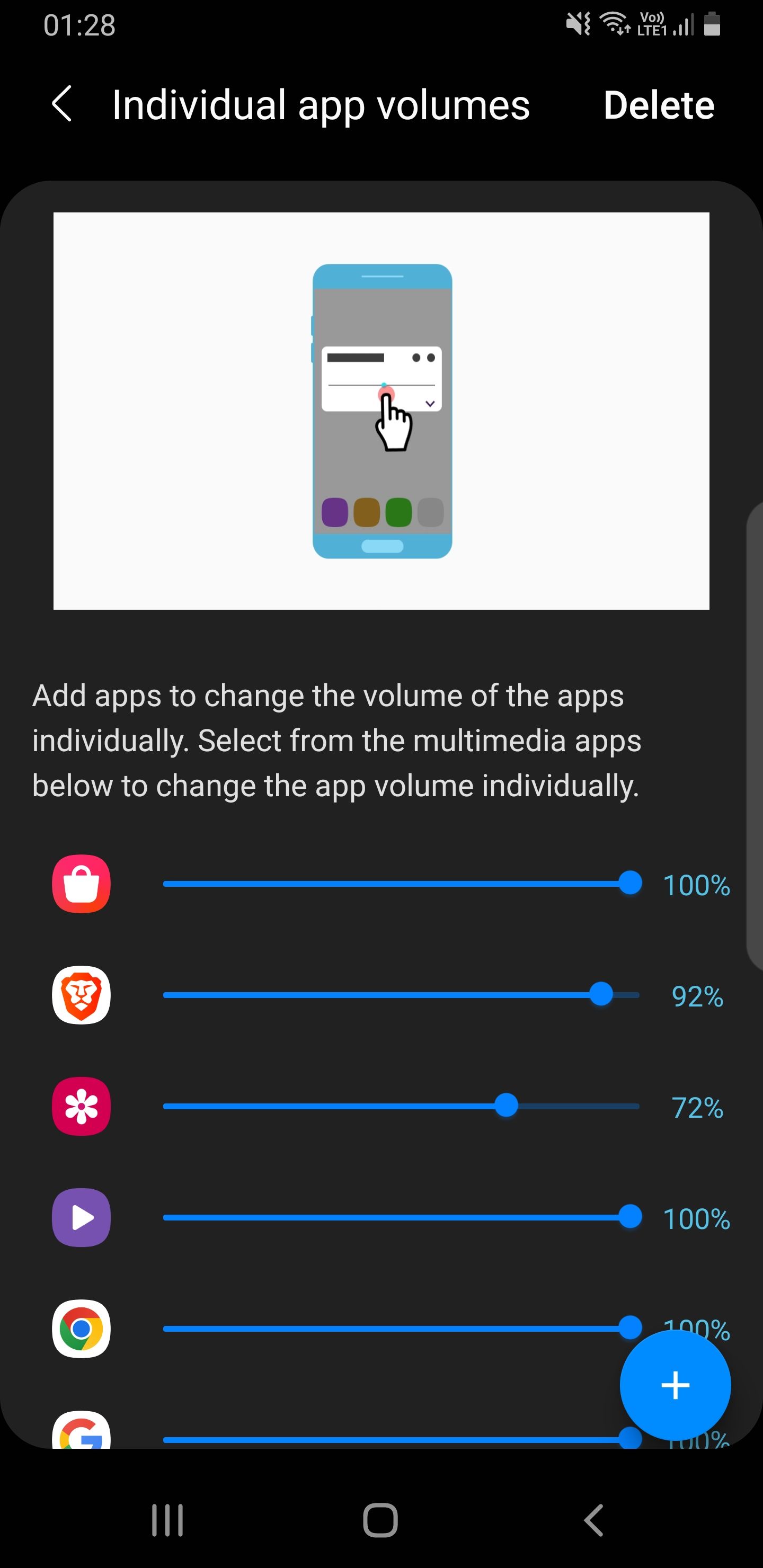
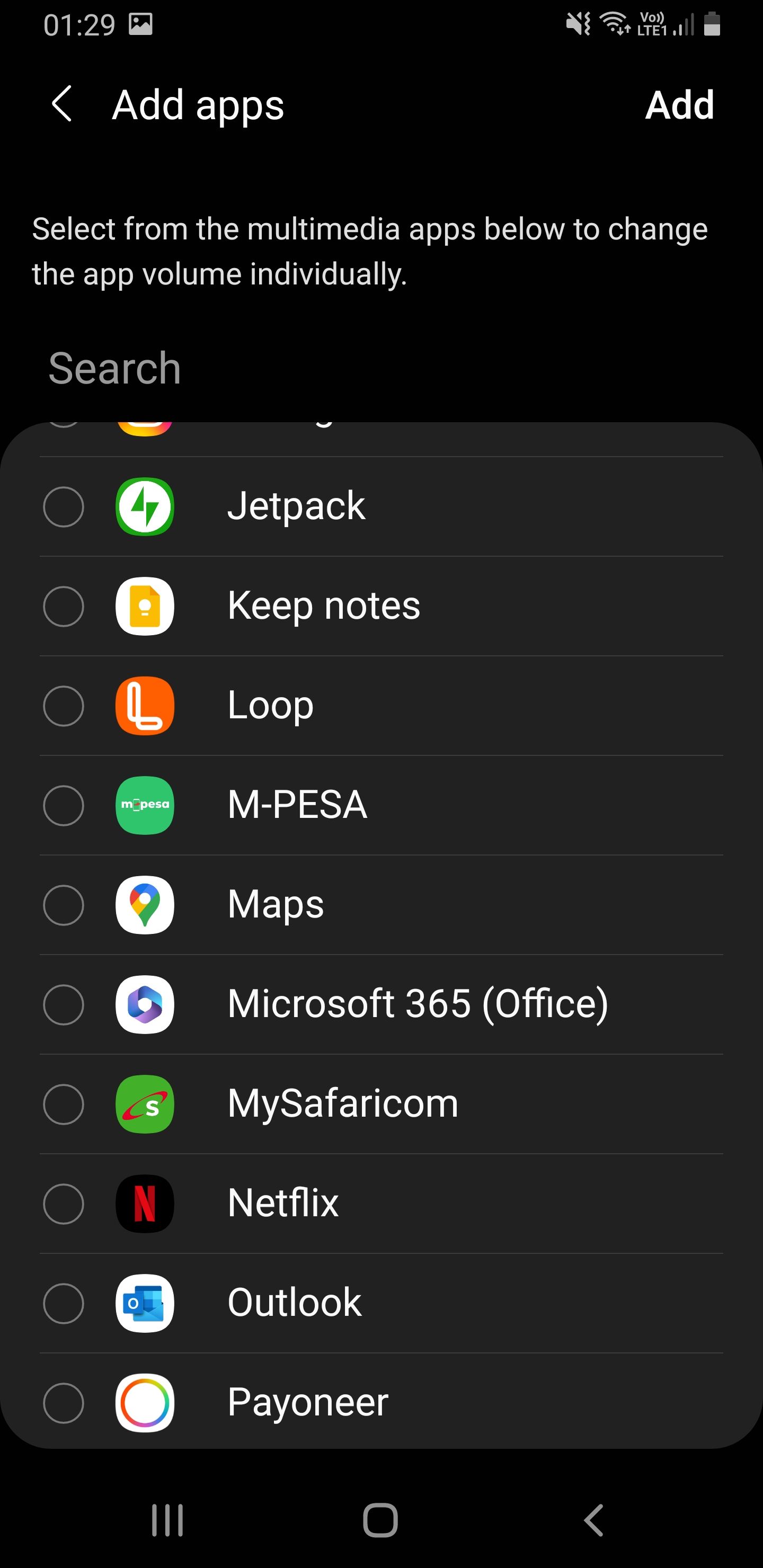
Luncurkan Sound Assistant, buka Pengaturan Lanjutan > Kontrol musik dengan tombol Volume, dan aktifkan tombolnya. Ketuk pengaturan dan Anda dapat memutuskan tombol volume mana yang akan diputar Berikutnya atau Sebelumnya melacak ketika ditekan lama. Fitur ini memungkinkan untuk menavigasi daftar putar audio Anda tanpa harus menyalakan layar ponsel Anda.
5. Menambah atau Mengurangi Jumlah Langkah Volume
Anda dapat mengubah berapa kali Anda harus menekan tombol volume pada perangkat Galaxy Anda untuk mencapai level maksimum atau minimum. Sound Assistant memungkinkan Anda menyesuaikan sensitivitas kontrol volume.
Untuk menyesuaikan pengaturan ini, buka Sound Assistant dan buka Ubah volume langkahlalu gunakan penggeser untuk memilih angka antara 1 dan 10. Hitungan terendah berarti tingkat volume akan berubah paling sedikit setiap kali tombol ditekan, sehingga memberi Anda kontrol yang jauh lebih presisi.
6. Memutar Suara Dari Beberapa Aplikasi Secara Bersamaan
Jika Anda memerlukan satu aplikasi media untuk memutar audio melalui aplikasi lain yang sudah diputar, Anda dapat mengaktifkan fitur yang disebut Multi Suara. Luncurkan Sound Assistant dan buka Multi suara. Alihkan Semua aplikasi tombol aktif, dan semua aplikasi Anda dapat memutar audio satu sama lain. Alternatifnya, Anda dapat memilih masing-masing aplikasi dari daftar untuk mengambil kontrol lebih besar atas cara kerjanya.
7. Memutar Suara Dari Aplikasi di Perangkat Audio Berbeda
Fitur ini berfungsi dengan memungkinkan Anda memutar audio dari aplikasi media pilihan Anda ke perangkat audio tertentu yang terhubung. Audio lainnya akan diputar dari perangkat audio aktif utama. Untuk mengaktifkan, buka Pisahkan suara aplikasi > Nyalakan sekarang dan pilih aplikasi dan perangkat yang terhubung di Aplikasi Dan Perangkat audio bagian masing-masing.
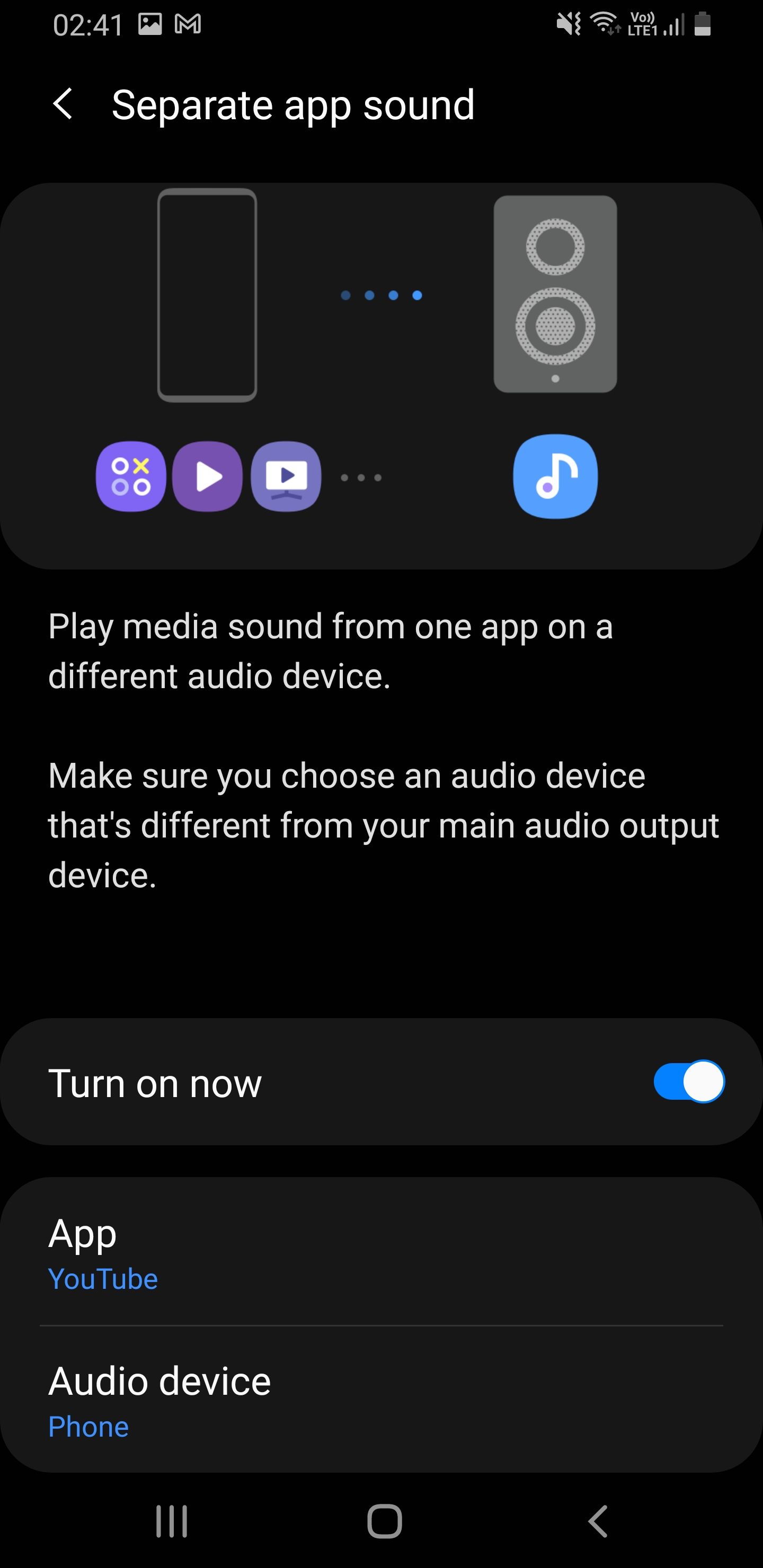
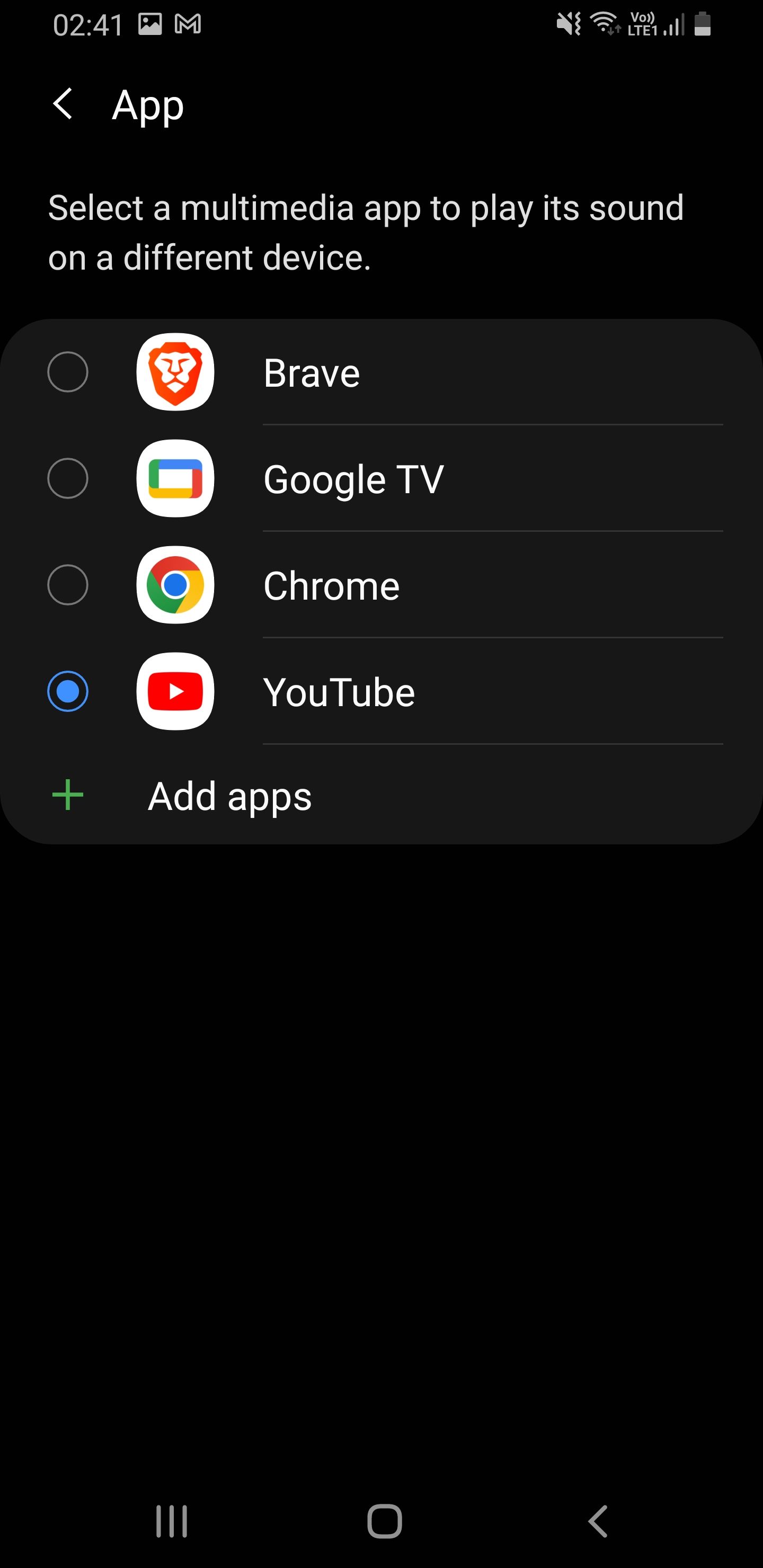
8. Tetapkan Preferensi Audio untuk Skenario Tertentu
Sound Assistant memungkinkan Anda menjadwalkan pengaturan suara yang berbeda untuk waktu tertentu dalam sehari. Untuk menggunakan fitur ini, luncurkan aplikasi dan buka Skenario. Pilih dari tiga skenario prasetel dengan mengaktifkan salah satu yang Anda inginkan.
Anda dapat membuat skenario baru dan menjadwalkannya sesuai keinginan Anda dengan mengetuk + tombol. Perhatikan bahwa beberapa pengaturan akan menggantikan pengaturan Jangan Ganggu pada perangkat Anda.
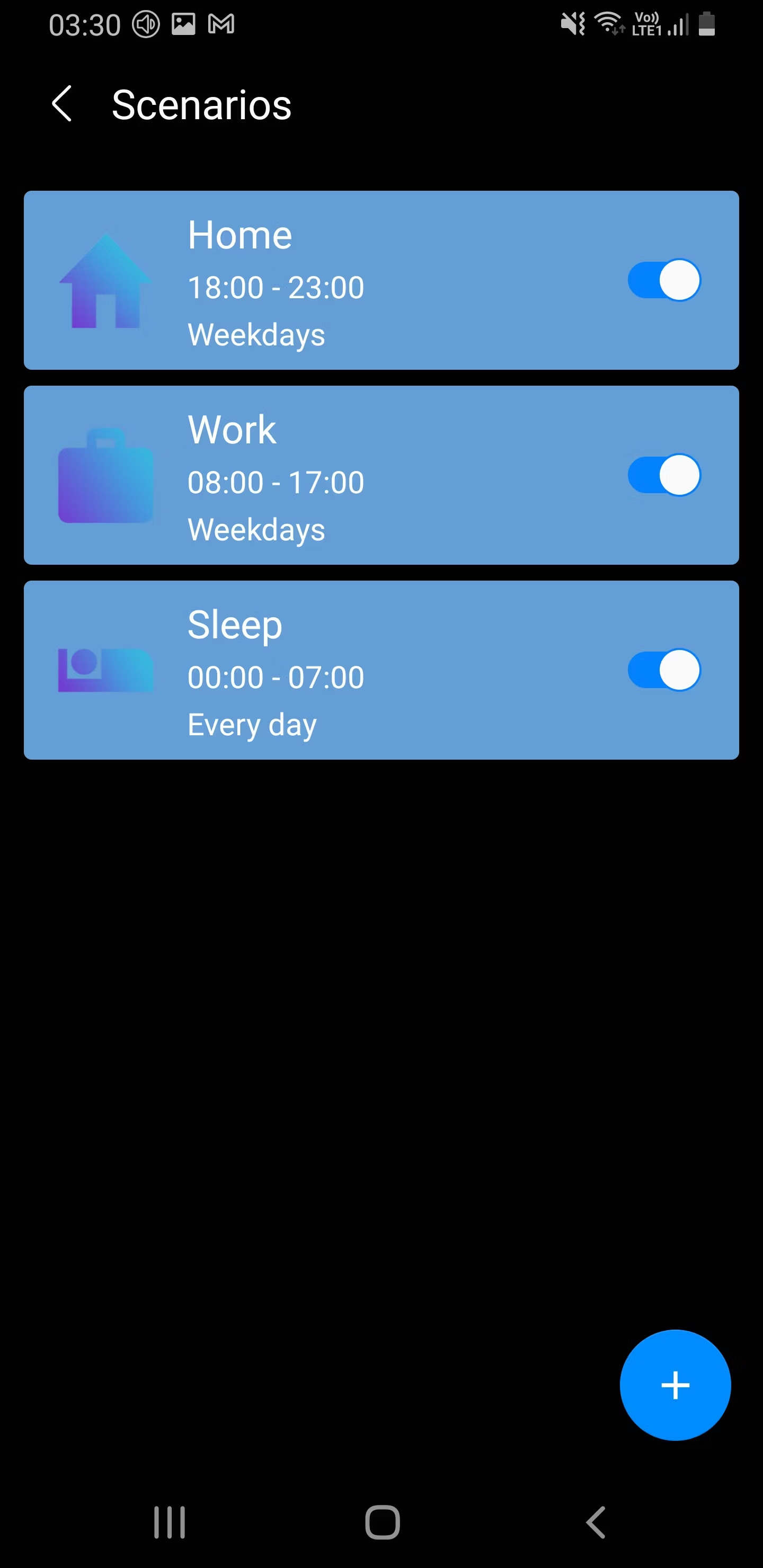
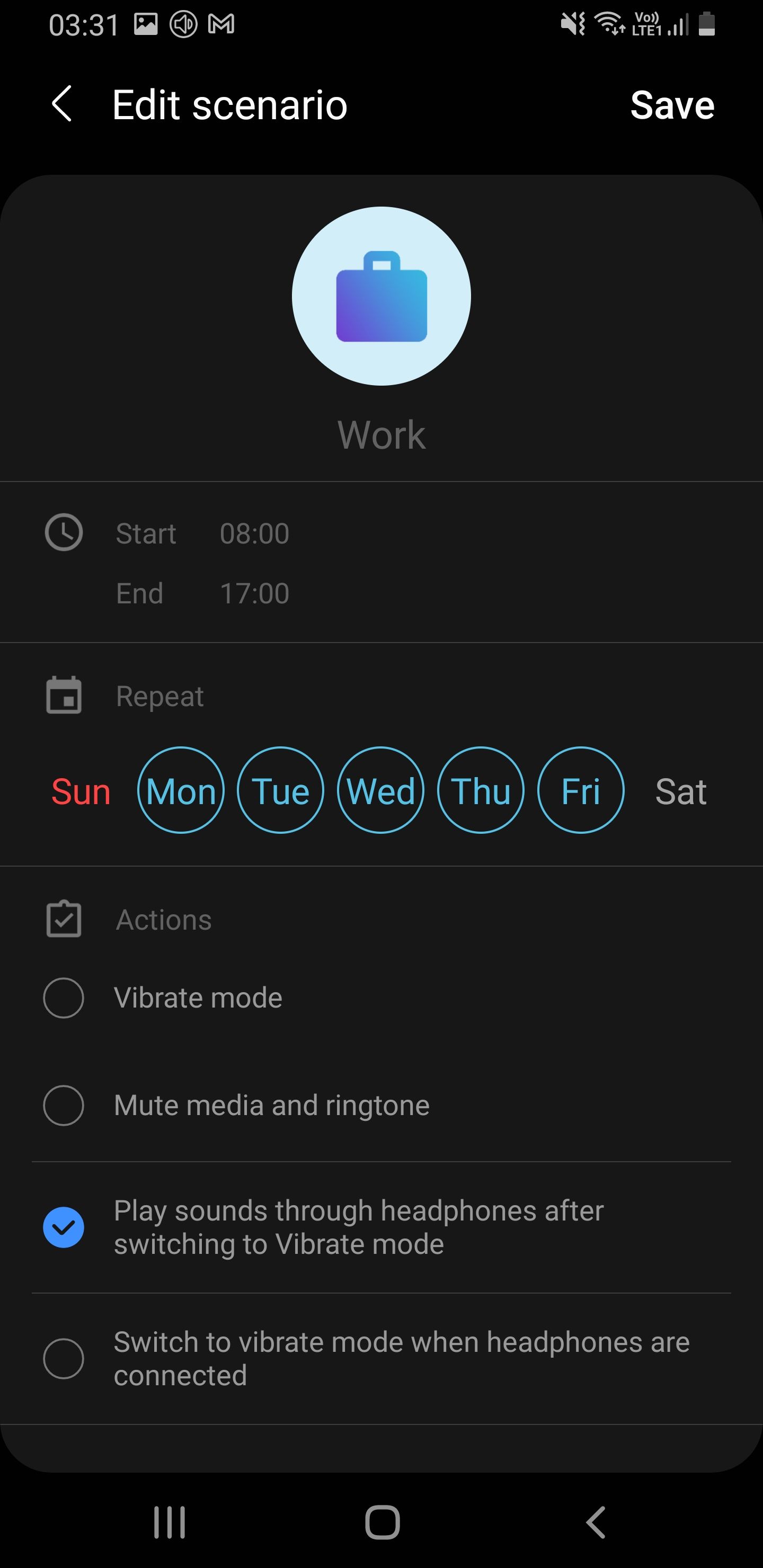
Sesuaikan Pengaturan Audio di Samsung Galaxy Anda
Sound Assistant menyempurnakan pengalaman audio Anda di One UI dengan menambahkan banyak fitur bagus dan berguna. Bahkan ada lebih dari yang kami sebutkan di sini, termasuk kemampuan untuk beralih antara mode audio mono dan stereo. Sound Assistant bekerja dengan lancar sebagai aplikasi mandiri meskipun juga tersedia sebagai modul Good Lock.